Microsoft 365(Exchange Online)では、受信したメールを自動的に転送する設定を行うことができます。私はこの機能を利用してリモートメールの着信通知用アドレスにメールを自動転送しており、届いたらすぐに気づきたい重要なメールのみチャットに通知するよう設定しています。ちなみに携帯アドレスではなくチャット(リモートトーク)に通知しているのは、端末に通知内容を残しておきたくないからです。リモートメールで端末にメール本文や添付ファイル内容を残さないようにしているので、通知内容も残しておくわけにはいきません。
ところが今朝、突然転送に失敗した旨のエラーメールがばんばん届くようになりました。確認すると確かに転送がされなくなっています。これでは気づきたいメールに気付くことができない!と焦りました。
一体何が起きていたの?
エラーメールの中身を見ると、以下のようなメッセージが記載されていました。
Delivery has failed to these recipients or groups:
******@********.ne.jp (←着信通知用アドレス)
Your message wasn’t delivered because the recipient’s email provider rejected it.(中略)
Remote Server returned ‘550 5.7.520 Access denied, Your organization does not allow external forwarding. Please contact your administrator for further assistance. AS(7555)’
初めは着信通知用アドレス側でメールを拒否しているのかと思いました。しかしログを確認しても、そもそも転送がされてきていないようです。そこで、このエラーメッセージをもとに検索してみると、どうやらMicrosoft 365では外部ドメインへの自動転送がデフォルトでは禁止される設定になったらしいのです。
では、どうやってこの問題を解決すれば良いのでしようか。
解決方法
調べてみると再び自動転送できるようにするためには、管理者による設定変更が必要とのことでした。そのため管理者としてログインし、以下設定変更を行いました。
- Microsoft 365 管理センターの「Security」から「Office 365 セキュリティ/コンプライアンス」を開く
- メニューから「脅威の管理」-「ポリシー」を選択
- 「迷惑メール対策」を選択し「スパム対策の設定」画面を開く
- 「送信迷惑メール フィルター ポリシー」欄を広げ、「ポリシーの編集」ボタンを押下
- 「自動転送」項目を「オン」に変更して、「保存」ボタンを押下
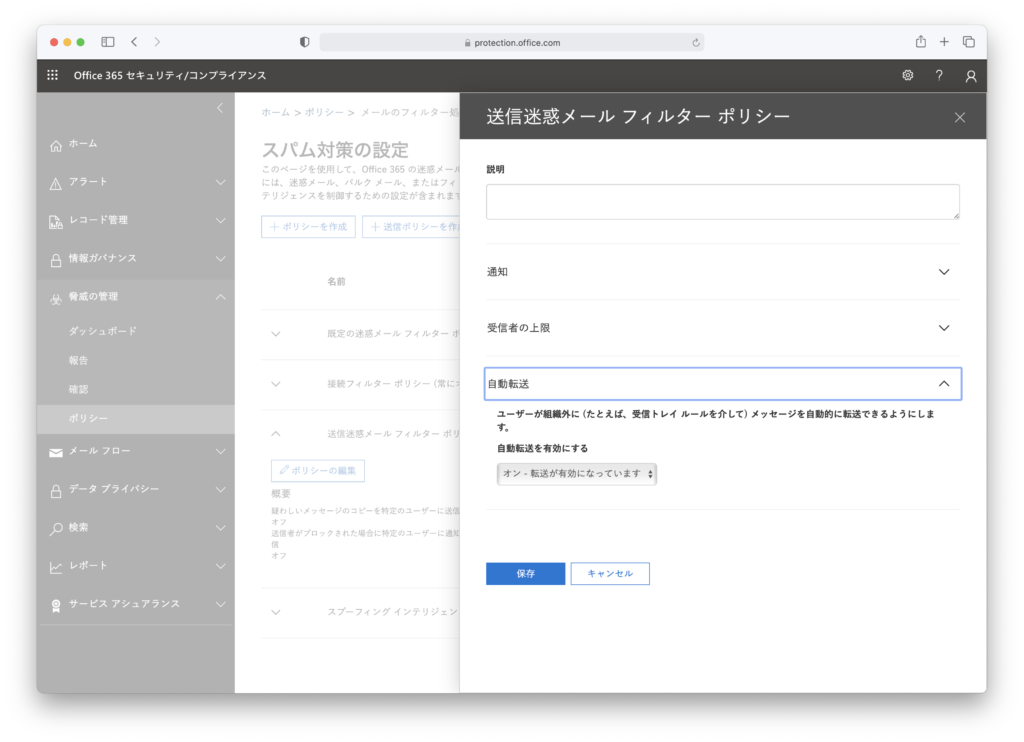
上記設定変更により、外部ドメインへの自動転送が再開しました。
まとめ
メールの自動転送は意図せぬアドレスへの転送により情報が流出する危険性もあるため、気をつけて利用する必要がありますが、うまく機能を活用することですぐに気が付きたいメールの受信を知ることができます。
Microsoft 365の仕様変更により一時転送がされなくなっていましたが、今回の対応によりリモートメールで重要なメールが再びチャットに通知されるようになりました。
もし同様の事象でお困りで、こちらの記事にたどり着かれた方がいらっしゃいましたら是非ご参考にしていただけますと幸いです。
また、仕事のメールを携帯端末で送受信しているが端末を落としたときや盗まれたときの不安があるという方は、端末にメール本文、添付ファイルのデータを残さない弊社リモートメールで安心を手に入れられてはいかがでしょう。
弊社ではメールを中心としたモバイルワークを手軽に導入できる個人でのご利用向けの「リモートメール」、ビジネス向けにセキュリティを強化した「リモートメール法人サービス」をはじめ、働き方をより自由にするテレワーク支援サービスを各種ご用意しております。
メールに限らず携帯電話やスマートフォン、タブレットを利用して解消をしたい課題などがございましたら、お気軽にご相談ください。
■個人様向けサービス「リモートメール」の詳細はこちら
https://www.rmail.jp/
■法人様向けサービス「リモートメール法人サービス」の詳細はこちら
https://biz.rmail.jp/
ご不明な点がございましたらお気軽にお問合せ下さい。
■お問合せフォーム
https://biz.rmail.jp/contact.php

